Excel文件打开却无文件内容显示的解决方法
打开Excel表格之后,表格中的内容不见了,并且编辑界面全都显示成灰色的,打开其他表格也是这种情况,该如何解决呢?如果只是打开空白表格不显示单元格可参考:Excel打开后空白不显示表格的两种解决办法
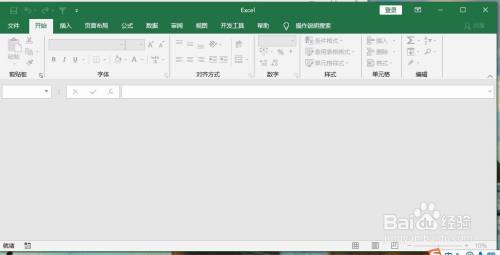
Excel文件打开却无文件内容显示的解决方法
一、首先按【win+R】键打开运行对话框,然后在框内输入【regedit】并按回车键确认。
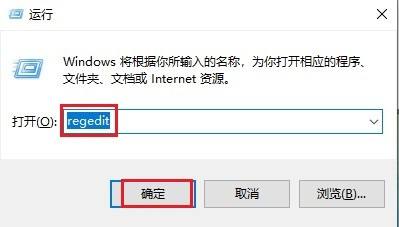
确认之后,就打开【注册表编辑器】窗口,展开【计算机\HKEY_CLASSES_ROOT】。
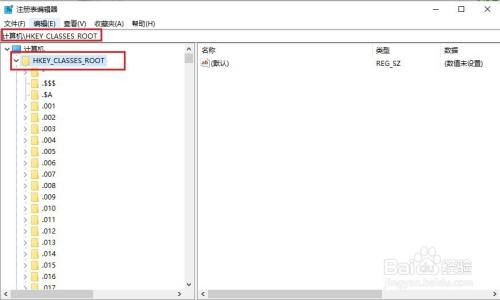
找到【Excel.Sheet.12】项并打开,接着依次展开【shell\Open\command】。
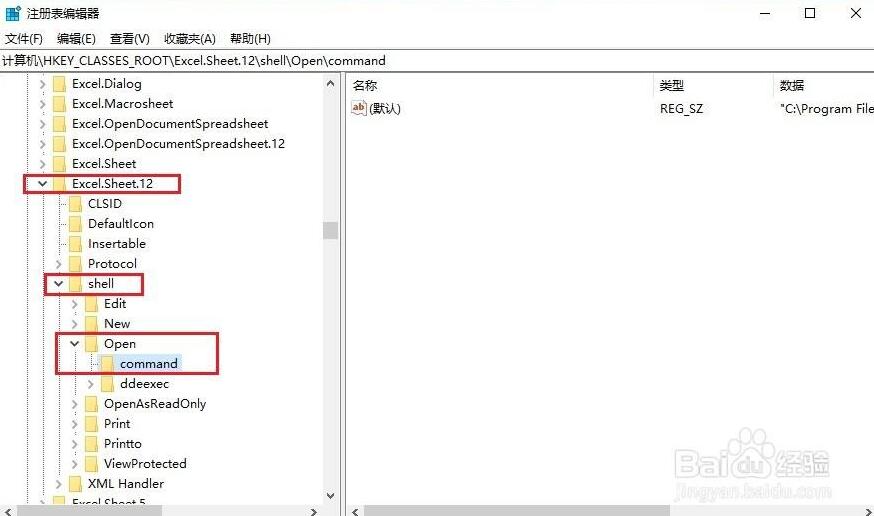
然后双击【command】项右侧框内的值,然后将数值数据中【"C:\Program Files\Microsoft Office\Root\Office16\EXCEL.EXE"】后面的【/dde】改为【"%1"】,点击【确定】即可。
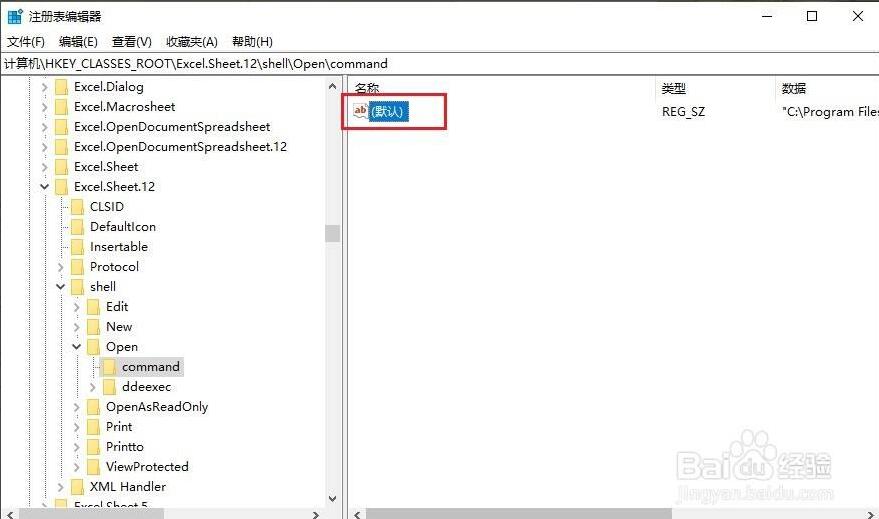
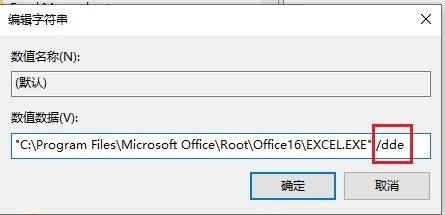
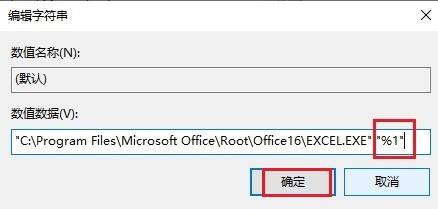
再以同样方法设置【Excel.Sheet.8】,就可以了。
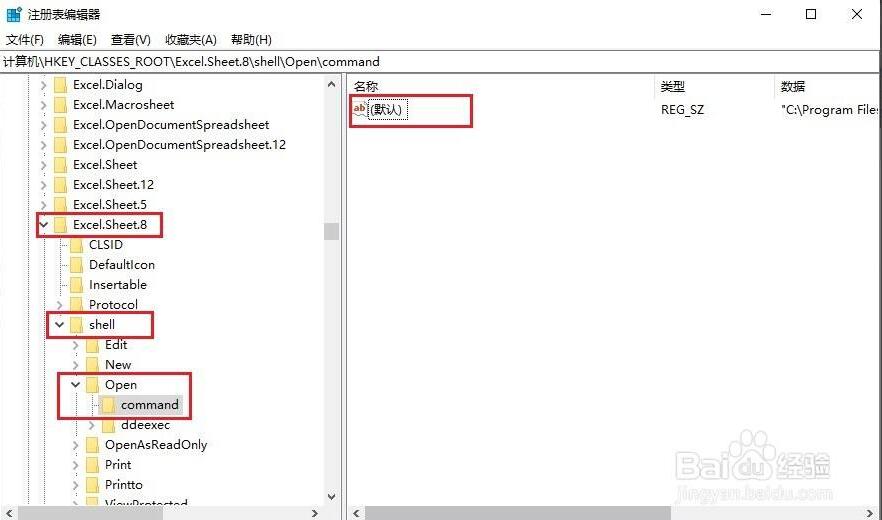
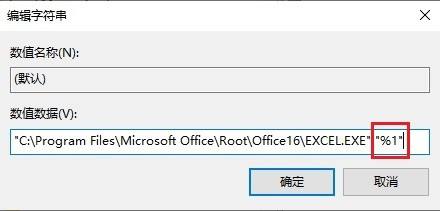
二、点击Excel表格左上角的【文件】,接着点击【选项】。
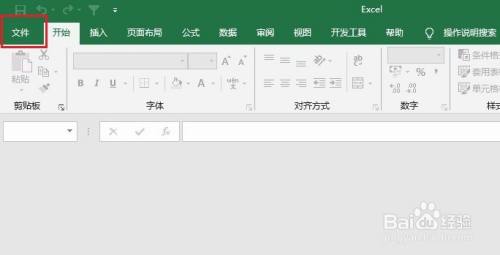
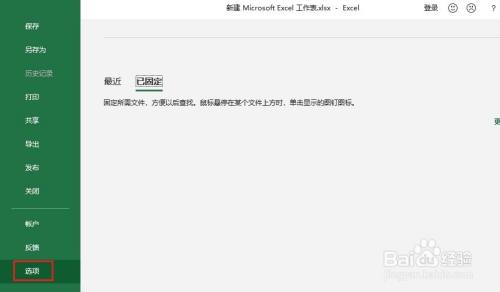
进入【Excel选项】之后,点击【高级】选项。
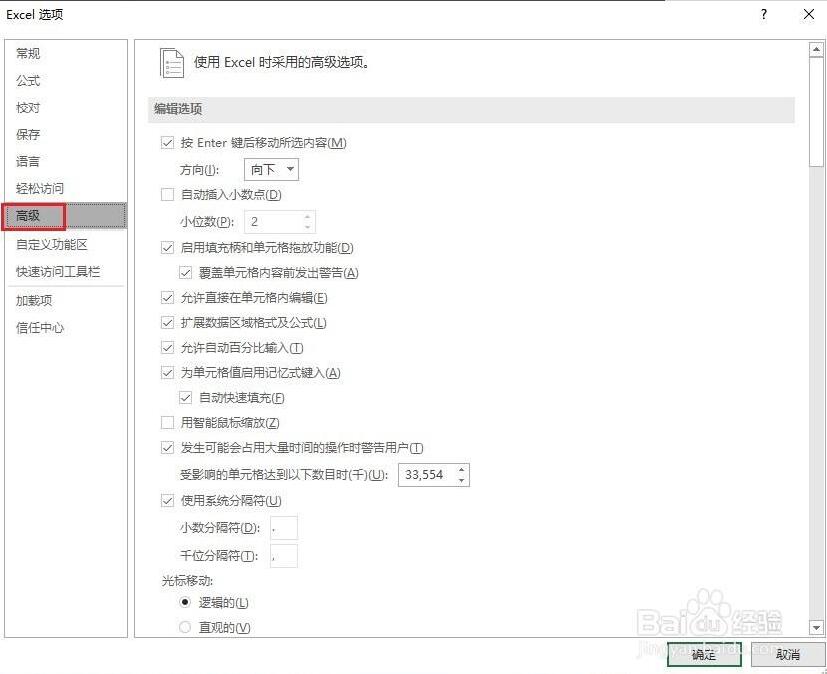
在【高级】选项,右侧找到【常规】,然后将常规下的【忽略使用动态数据交换(DDE)的其他应用程序】前面的勾去掉。
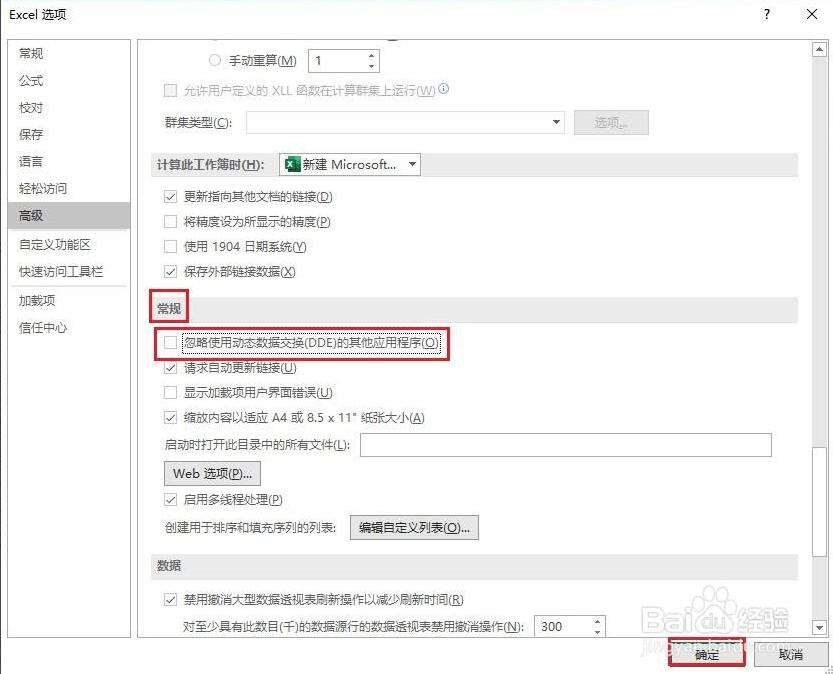
相关文章
-

Excel2019怎么查看软件版本号?Excel2019查询版本信息教程
很多网友问Excel2019怎么查看软件版本号?这篇文章主要介绍了Excel2019查询版本信息教程,需要的朋友可以参考下02-04 -
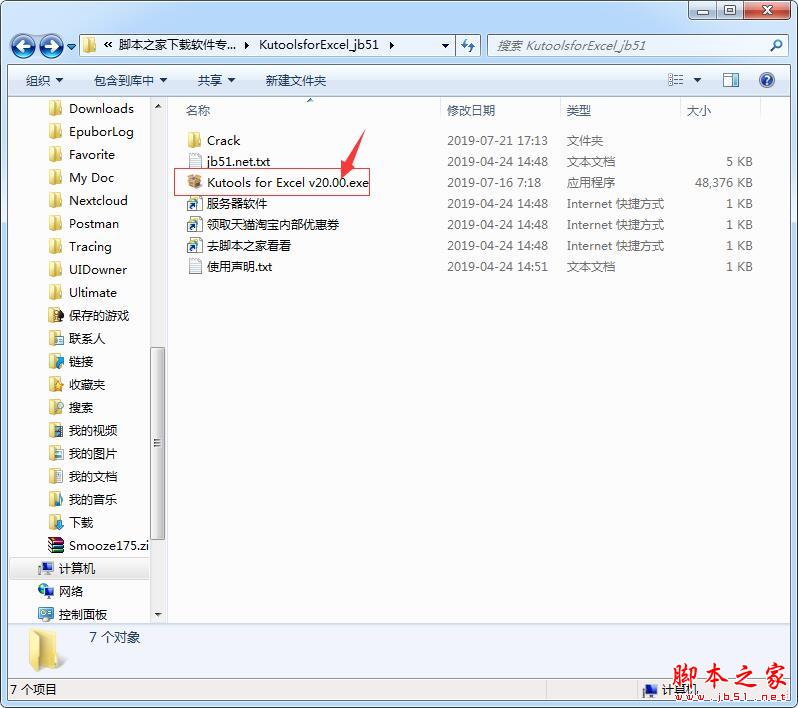
Kutools for Excel怎么激活?Excel辅助工具Kutools for Excel中文安装及激活教程
Kutools for Excel是一款强大的Excel操作辅助软件,可以一键实现很多的复杂的Excel操作,让Excel变得更为便捷易用,大大提升了使用Excel的工作效率,下文详细介绍了Kutools for Excel中文安装及注册教程,感兴趣的朋友不妨阅读下文内容,参考一下吧02-10 -

Excel2019怎么禁止自动更新?Excel2019自动更新禁止教程
Excel2019怎么禁止自动更新?这篇文章主要介绍了Excel2019自动更新禁止教程,需要的朋友可以参考下02-01 -

excel2019怎么把表格保存为图片?excel2019保存为图片教程
excel2019怎么把表格保存为图片?这篇文章主要介绍了excel2019保存为图片教程,需要的朋友可以参考下02-23 -
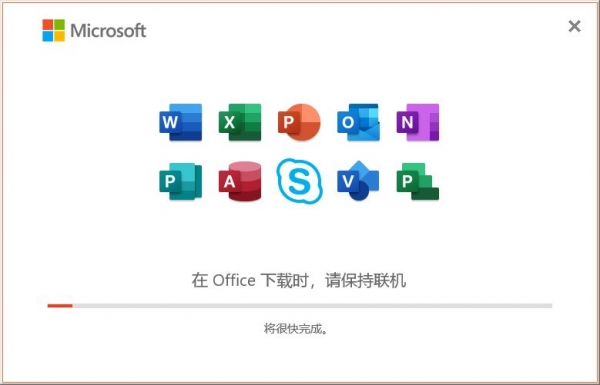
Excel总是崩溃怎么办 Excel崩溃打不开的6种修复方法
如果我们的Excel在使用过程中经常出现崩溃的情况,那么将会大大影响我们的办公效率,针对这一情况,以下小编整理了Excel崩溃打不开的6种修复方法06-02 -

Excel2019函数IFS怎么使用?Excel2019函数IFS使用教程
Excel2019函数IFS怎么使用?这篇文章主要介绍了Excel2019函数IFS使用教程,需要的朋友可以参考下02-05 -
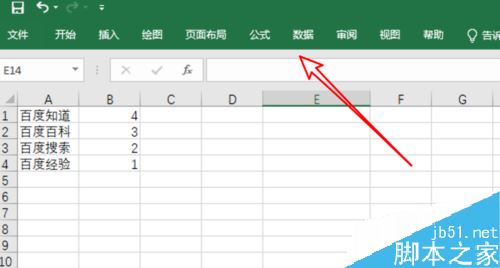
excel2019工具栏不见了怎么办?excel2019找回工具栏方法
很多网友在使用excel2019时发现菜单工具栏不见了怎么办?这篇文章主要介绍了excel2019找回工具栏方法,需要的朋友可以参考下01-31 -
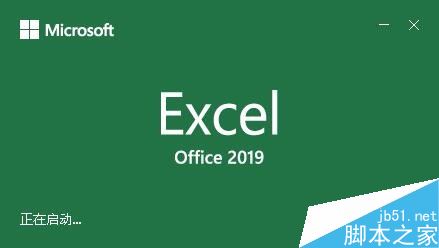
Excel2019怎么隐藏列?Excel2019批量隐藏列教程
Excel2019怎么隐藏列?这篇文章主要介绍了Excel2019批量隐藏 取消隐藏列教程,需要的朋友可以参考下11-21 -

Excel2019的求和公式在哪?Excel2019求和图文教程
Excel2019的求和公式在哪?这篇文章主要介绍了Excel2019求和图文教程,需要的朋友可以参考下09-23 -

excel2019怎么取消超链接?excel2019禁止网址替换为超链接方法
excel2019怎么取消超链接?这篇文章主要介绍了excel2019关闭网址替换为超链接方法,需要的朋友可以参考下09-09


